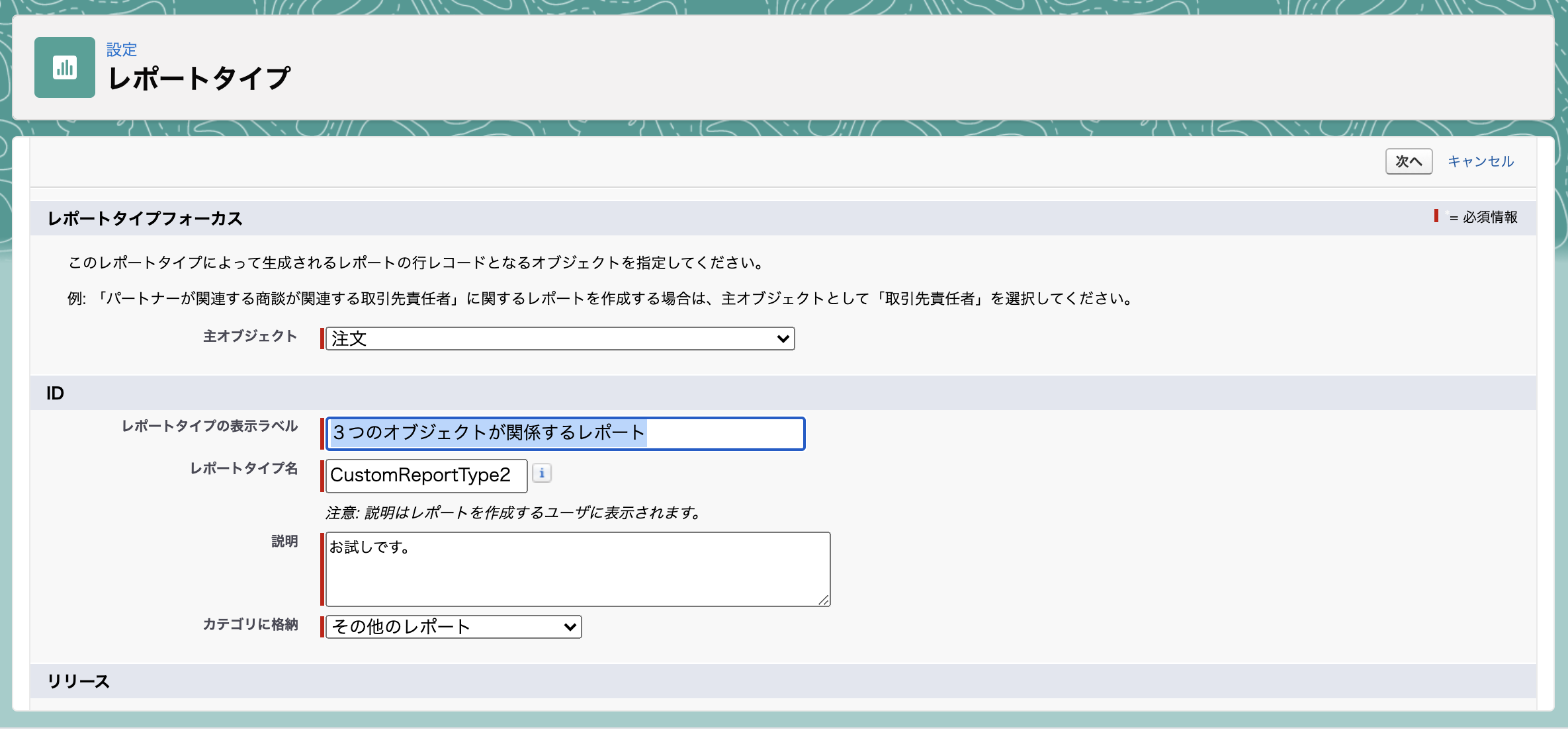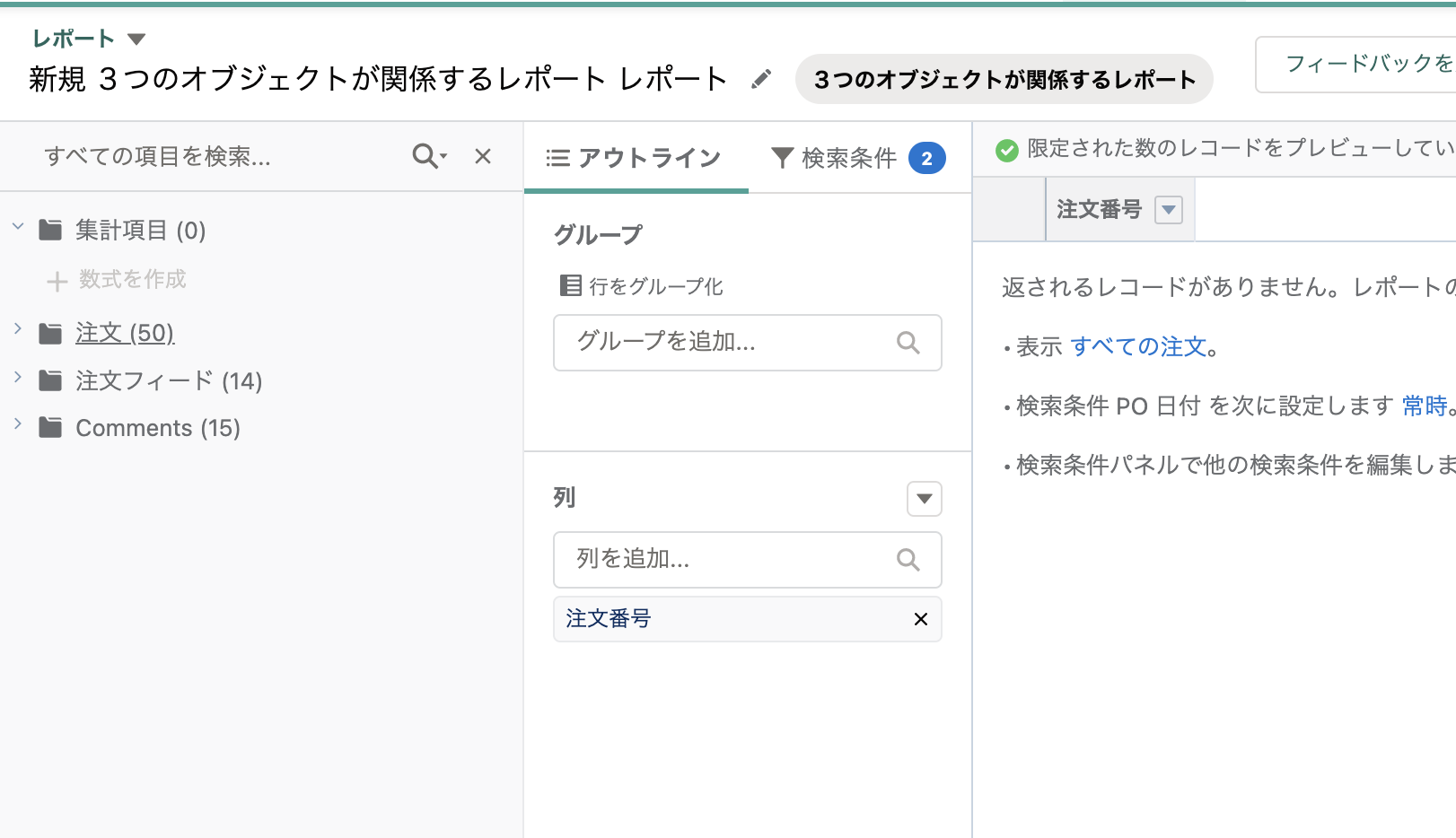はじめに
自己紹介
Webエンジニア&Salesforce開発者として勤務しております。@株式会社ダイアログ
Salescloudはまだ触り始めたばかりなのですが、AppExchangeに公開しているアプリケーションを開発しておりまして、その過程でSalescloudを触り始めたので、記事を書いてみたいと思いまとめました。
間違いなどがあるかもしれませんが、その時は後学のため、他の方のためにもご指摘いただけますと幸いです。
よろしくお願いします。
背景
Salescloud内の「サービス」アプリケーションの項目で「レポート」という機能があります。
参照項目を持っているオブジェクト同士ならhogehogeに関連するfugafugaのレポートという感じでレポートを作成できるのですが、3つ以上のオブジェクトが関連する場合、どうすればいいのか悩み、解決したためまとめます。
記事の対象者
- Salescloudの用語の知識がある方
- レポートで3つ以上のオブジェクトが関連するレポートを作成したい方
- 参照関係を持たせる方法自体は知っている方
方法
先に結論
①オブジェクト同士に参照項目を持たせる
②カスタムレポートを作成してから、レポートの作成を試みる
順を追って説明します。
具体的な説明
現状の課題は、以下の画面に作成したい3つ以上のオブジェクトが紐づいたレポートが出てこないことです。
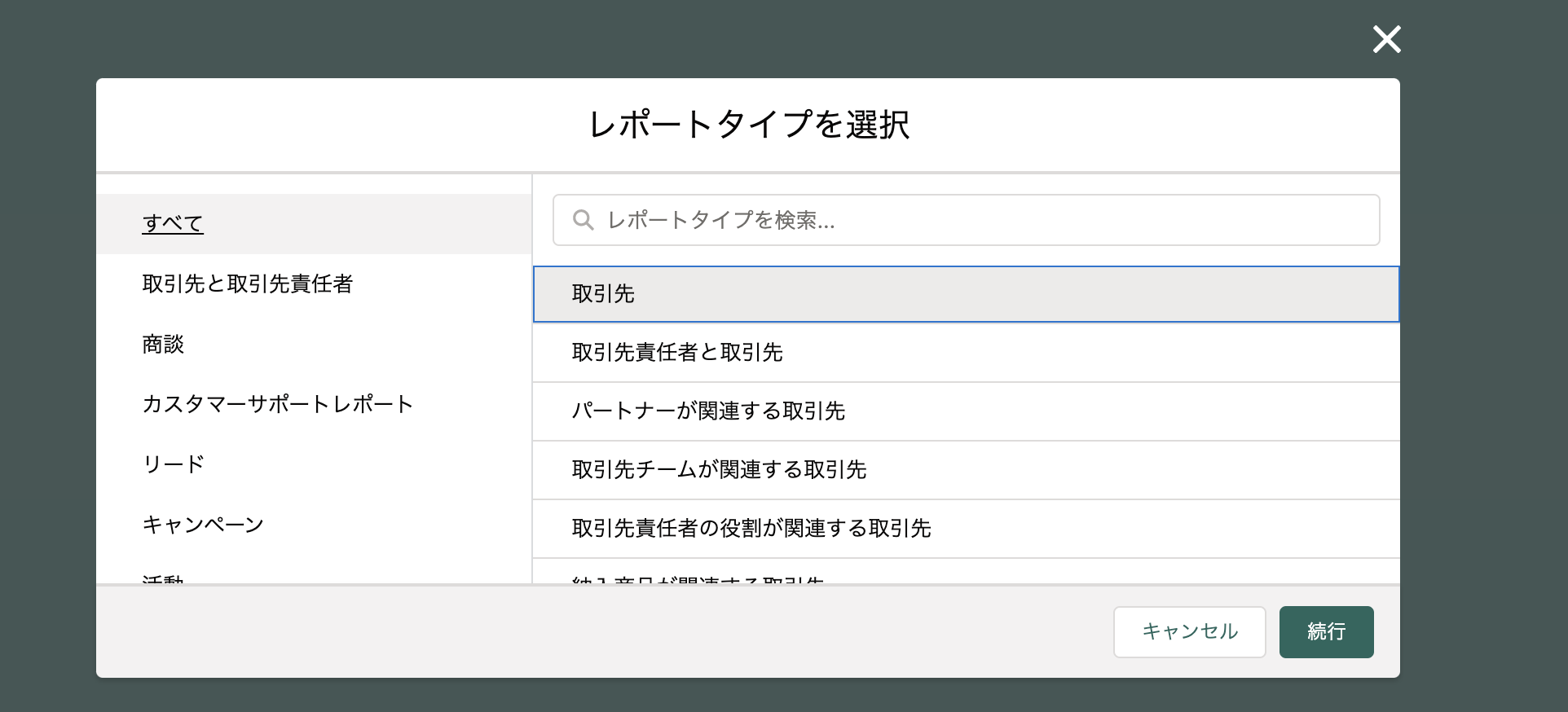
まず、オブジェクト同士に参照関係を持たせます。
こちらに関しては記事の対象者の方は知っている前提なので、申し訳ありませんが割愛します。
3つのオブジェクトで参照関係を結んでください。
次に、設定>レポートタイプより、カスタムレポートタイプを開きます。
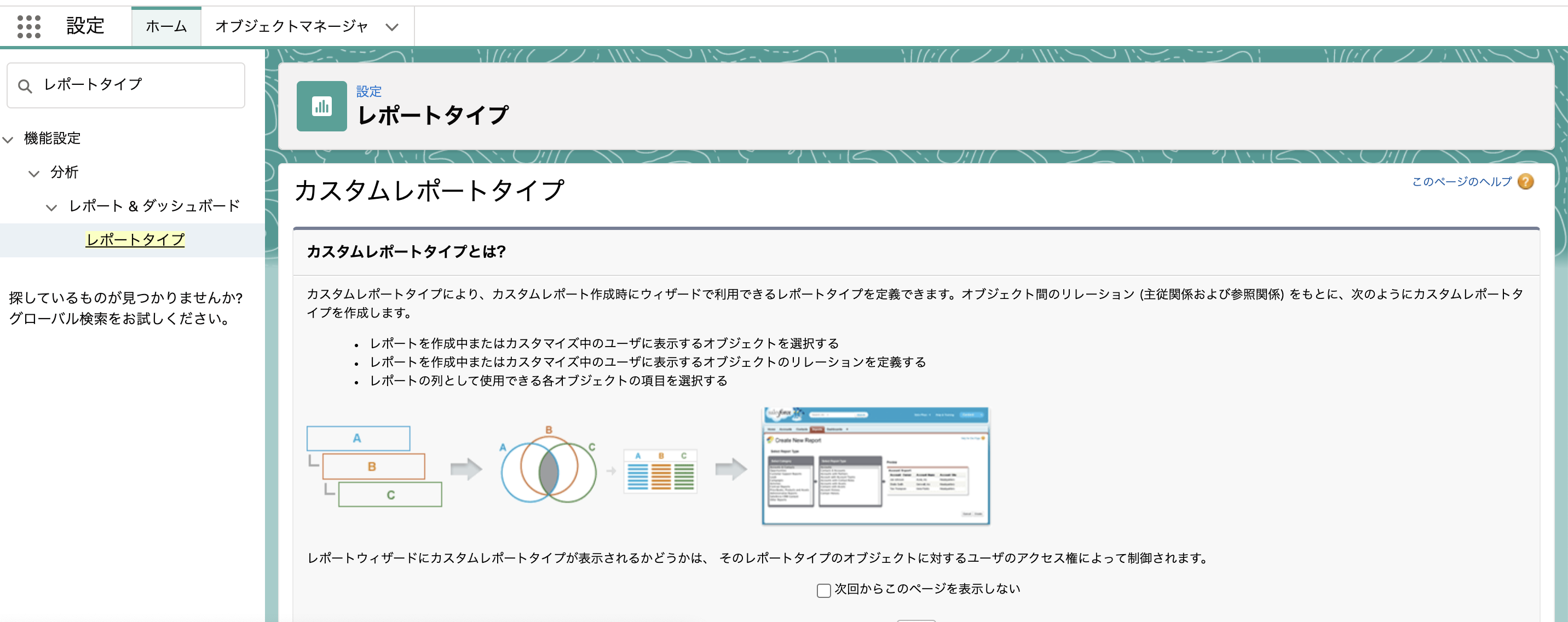
初回は上記のページが出るので、次へを選択してください。
そうすると「新規カスタムレポート」というボタンが表示されるのでそこをクリック。
項目を埋めていきます。
主オブジェクトに関しては、レポートにしたい項目のうち一番メインとなるものを選択しましょう。
今回カテゴリは、その他のレポートに追加しました。
では、次へをクリックします。
ここがポイントです。オブジェクト同士を関連させるページが出てきてくれます!
ここで、参照関係を持たせていれば3つ以上のオブジェクトを選択することができます。
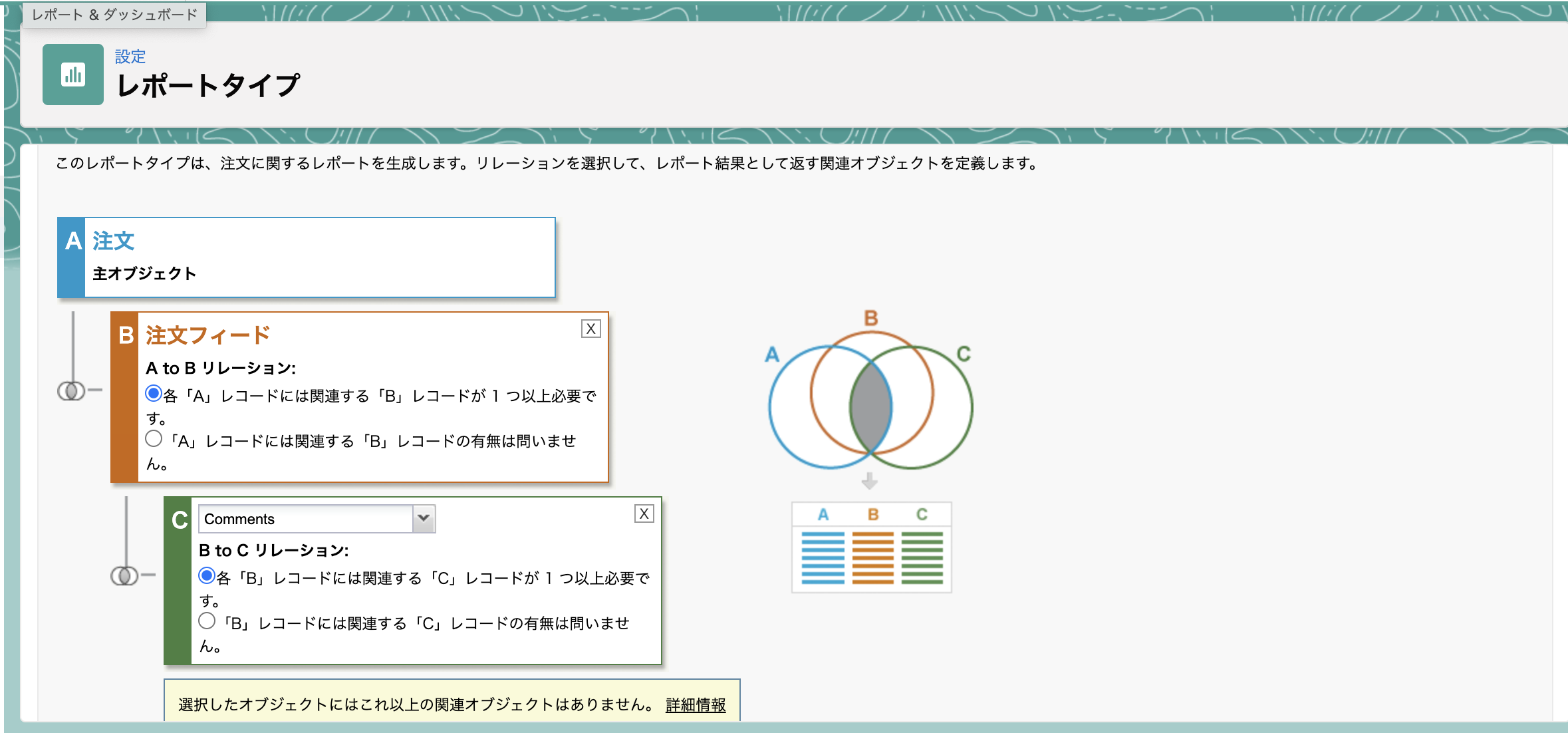
保存したら、サービス>レポートを開いて、「その他のレポート」を選択してみましょう...
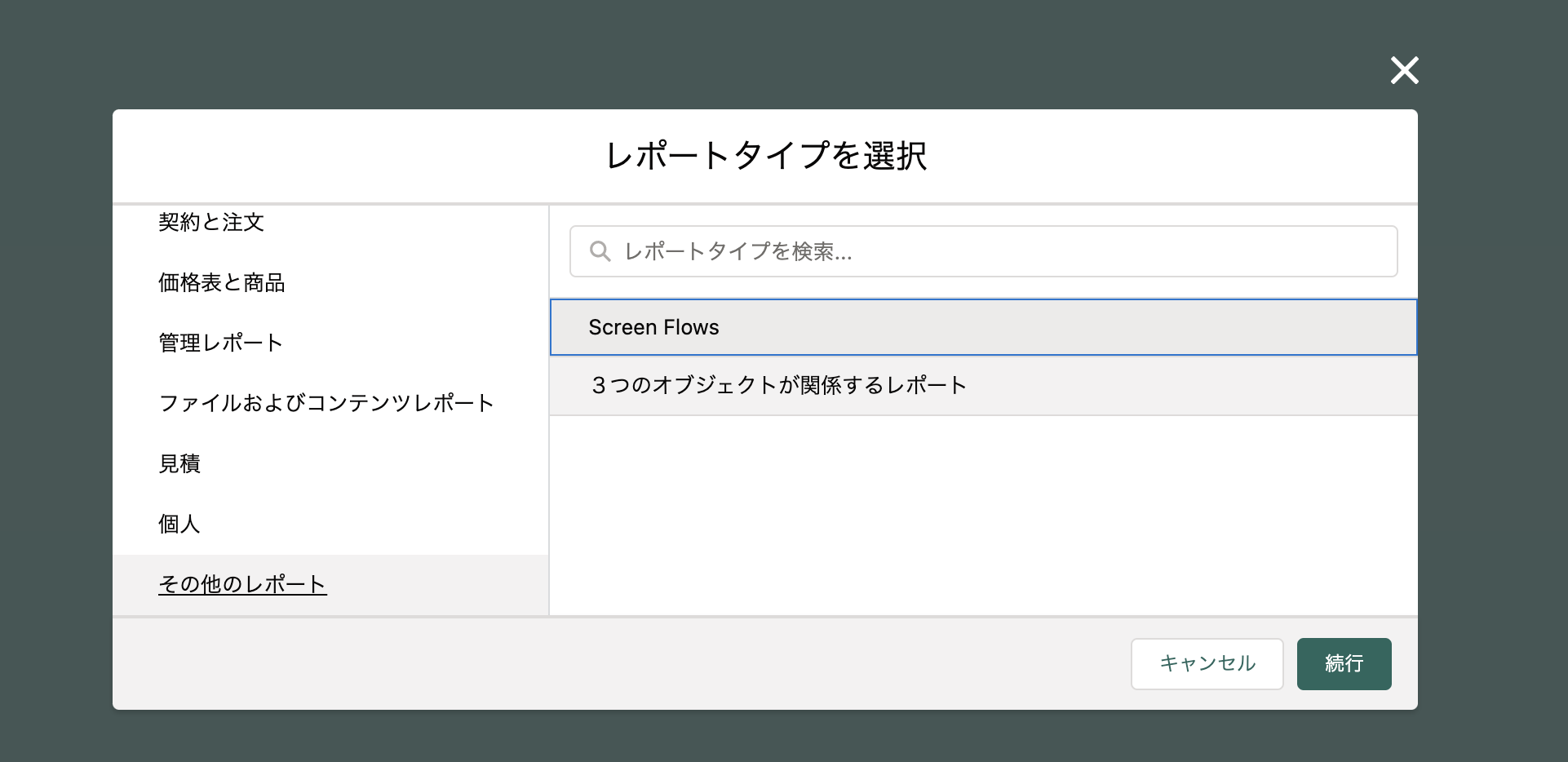
注文、注文フィード、commentsのオブジェクト3つが表示されています。
以上、3つ以上のオブジェクトが関連するレポートの作成方法でした。
おまけ
Twitterにいるので、ぜひ情報交換したいです!
お気軽にご連絡ください。yuki